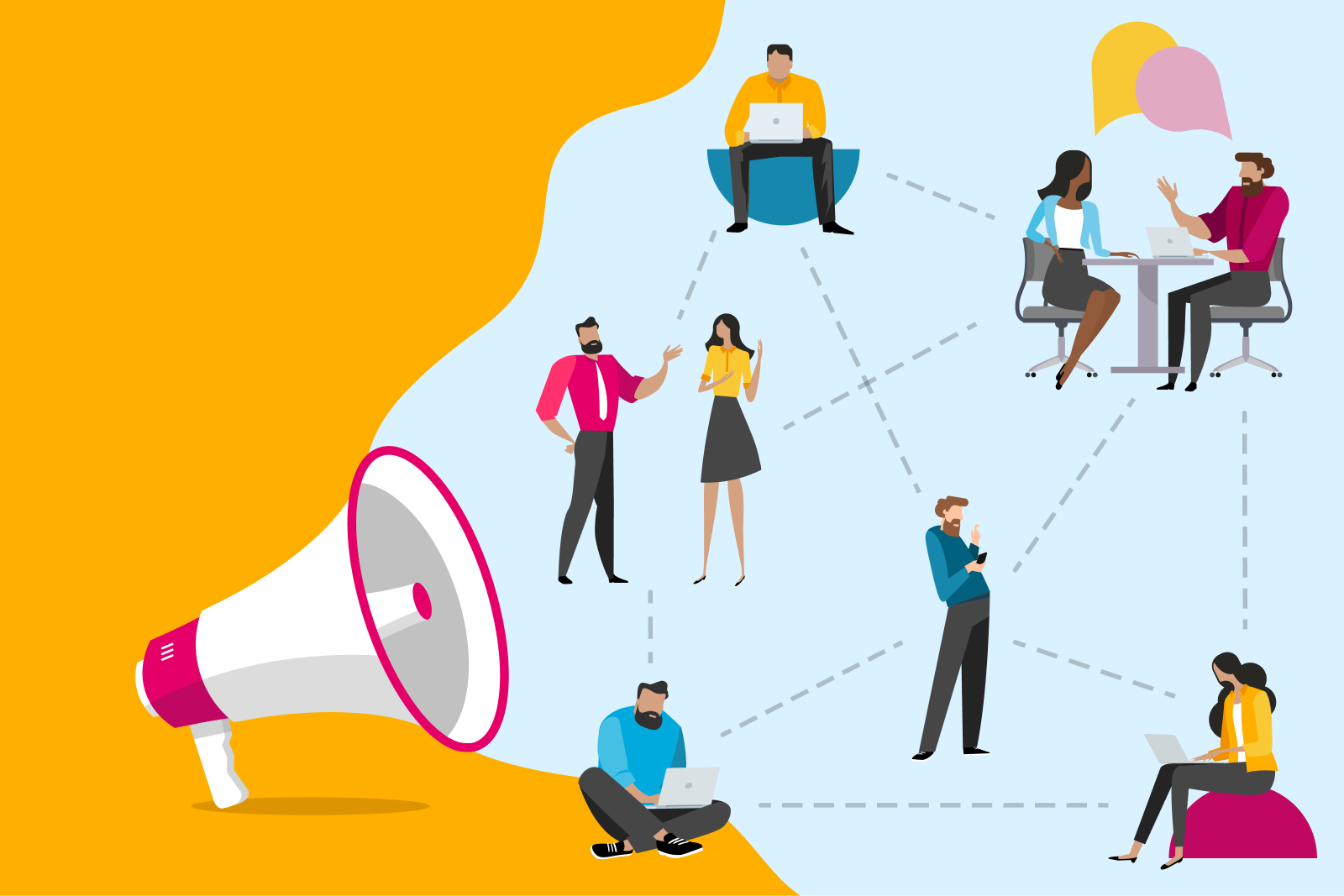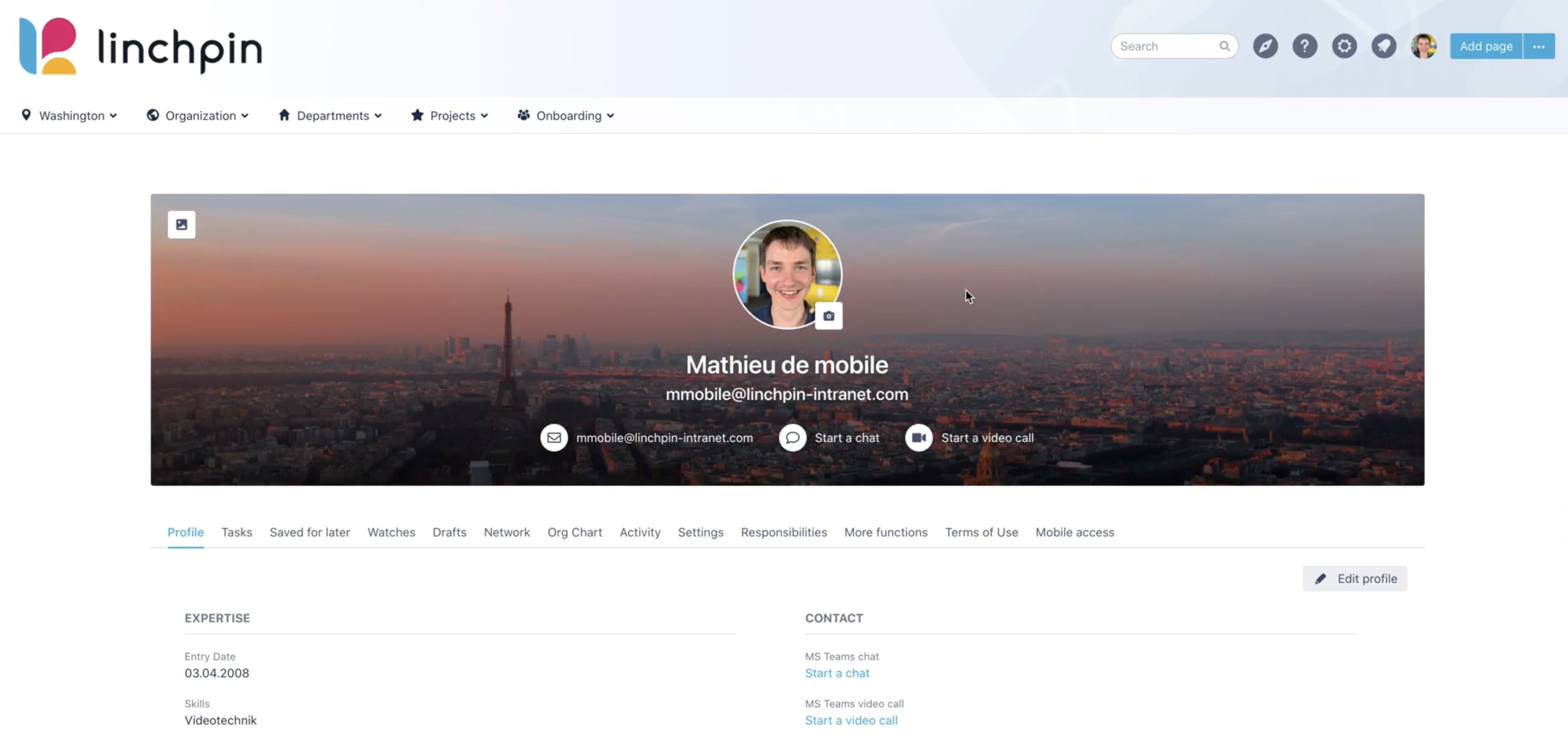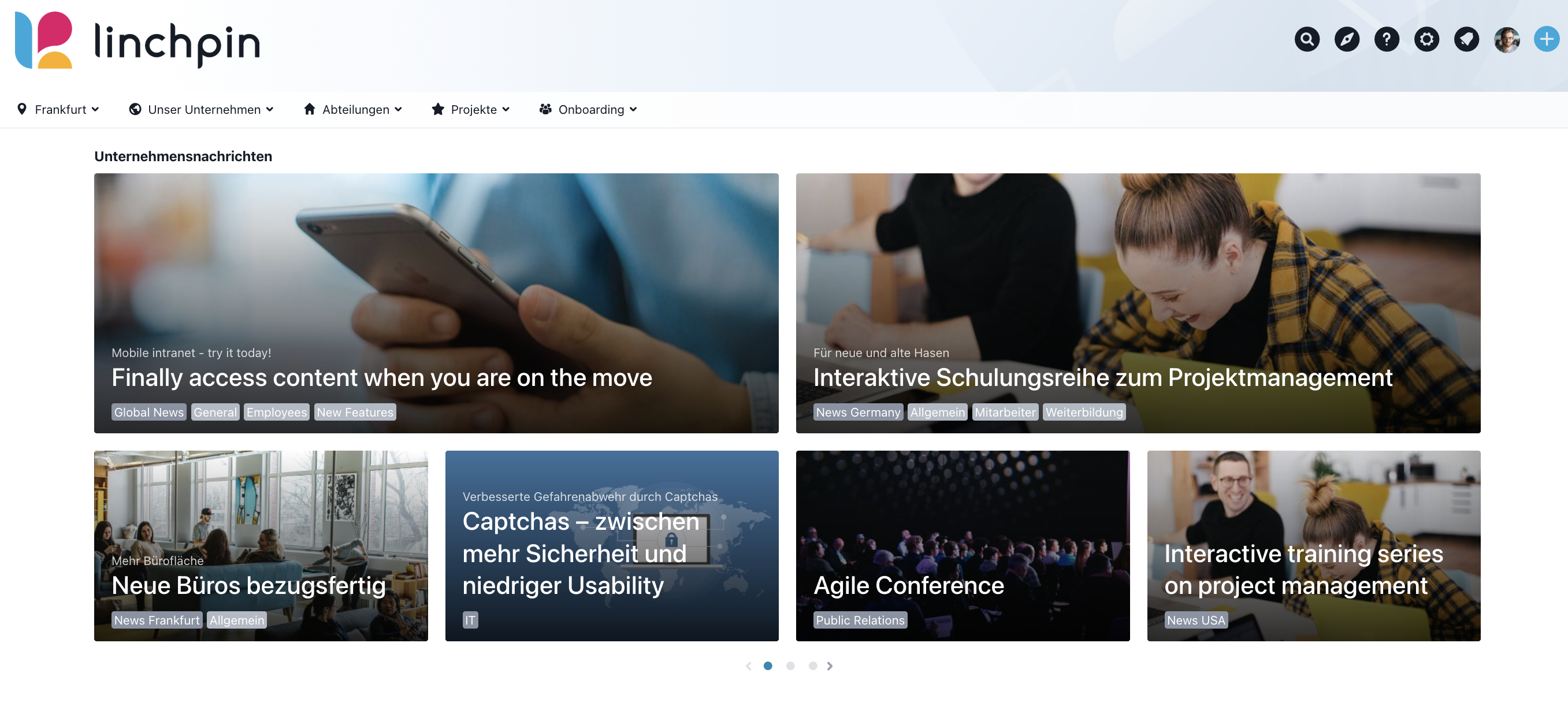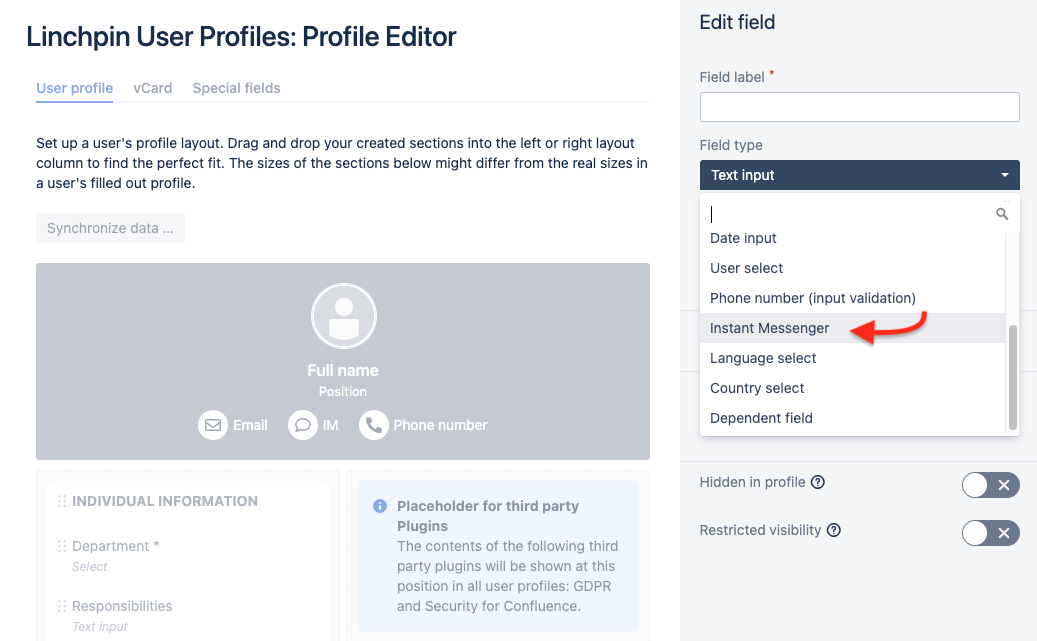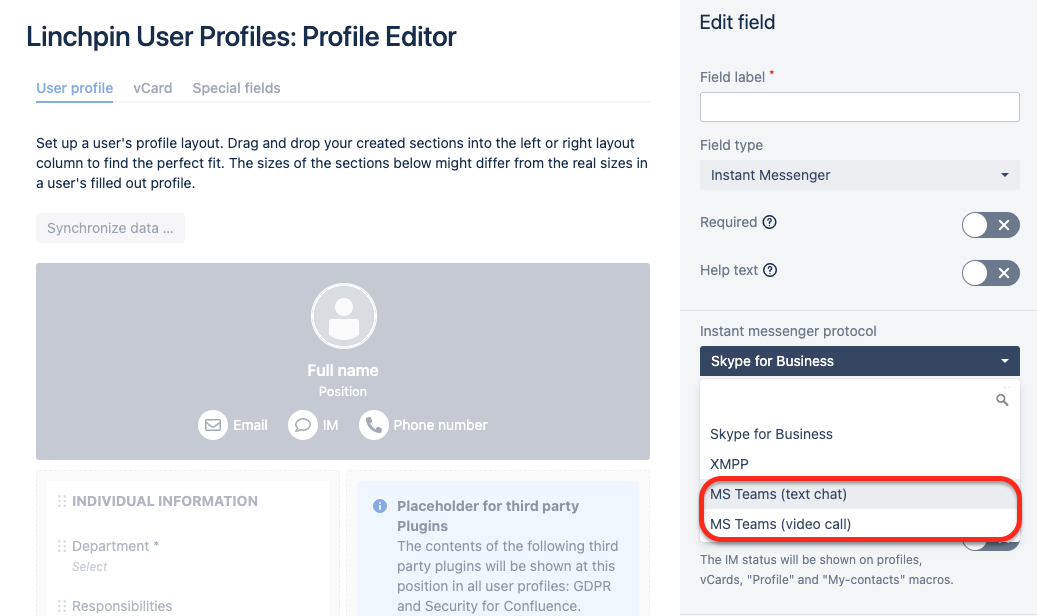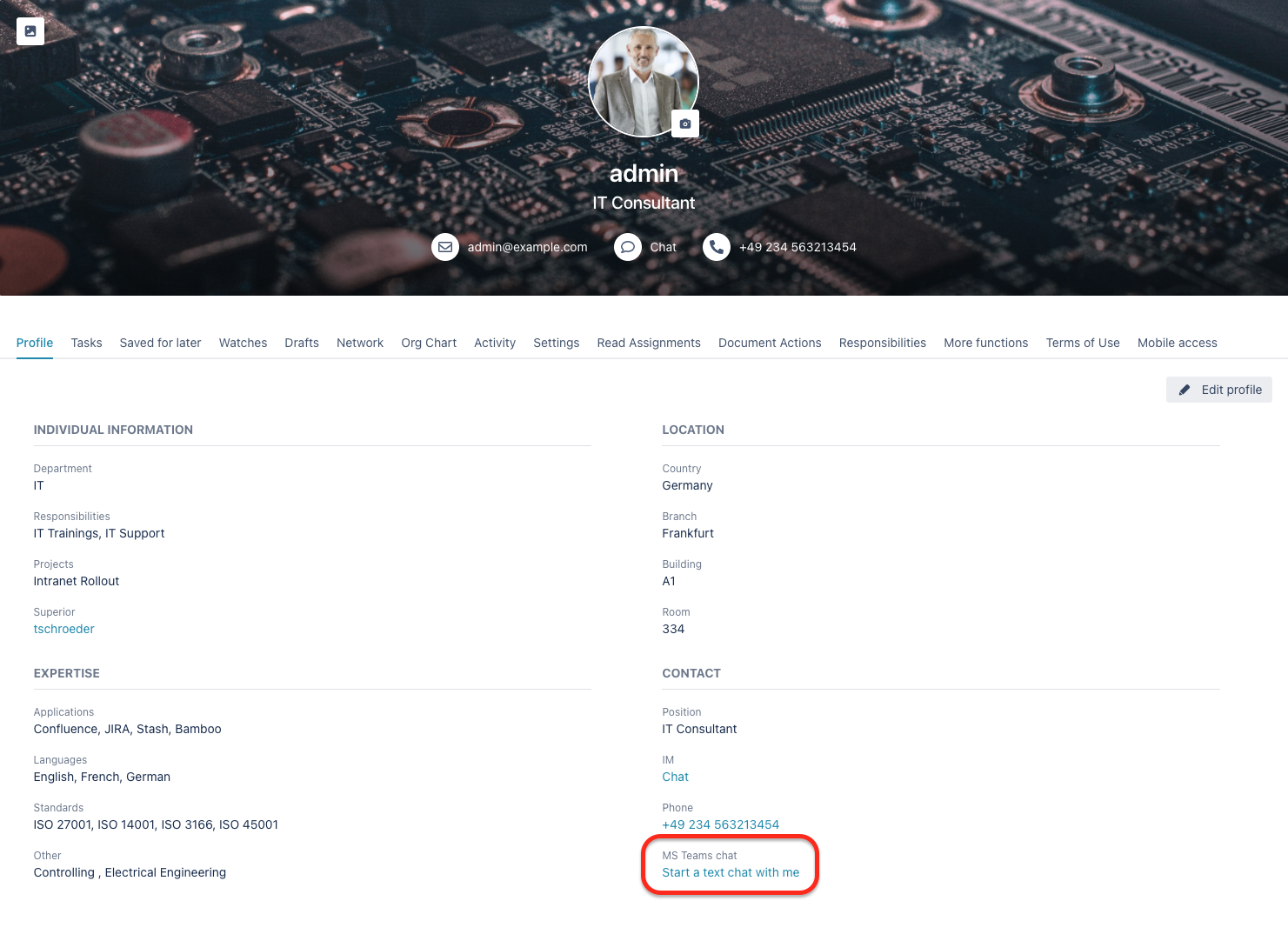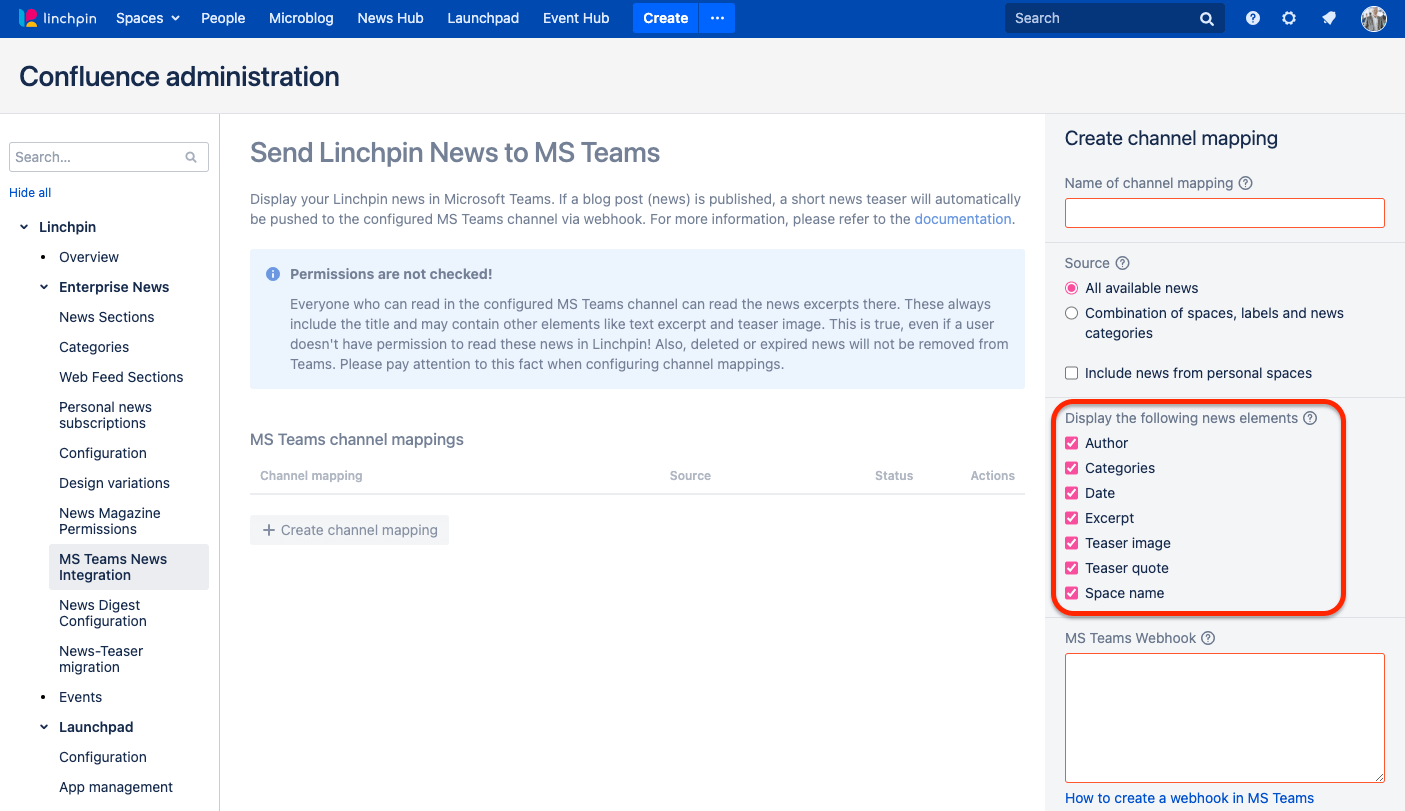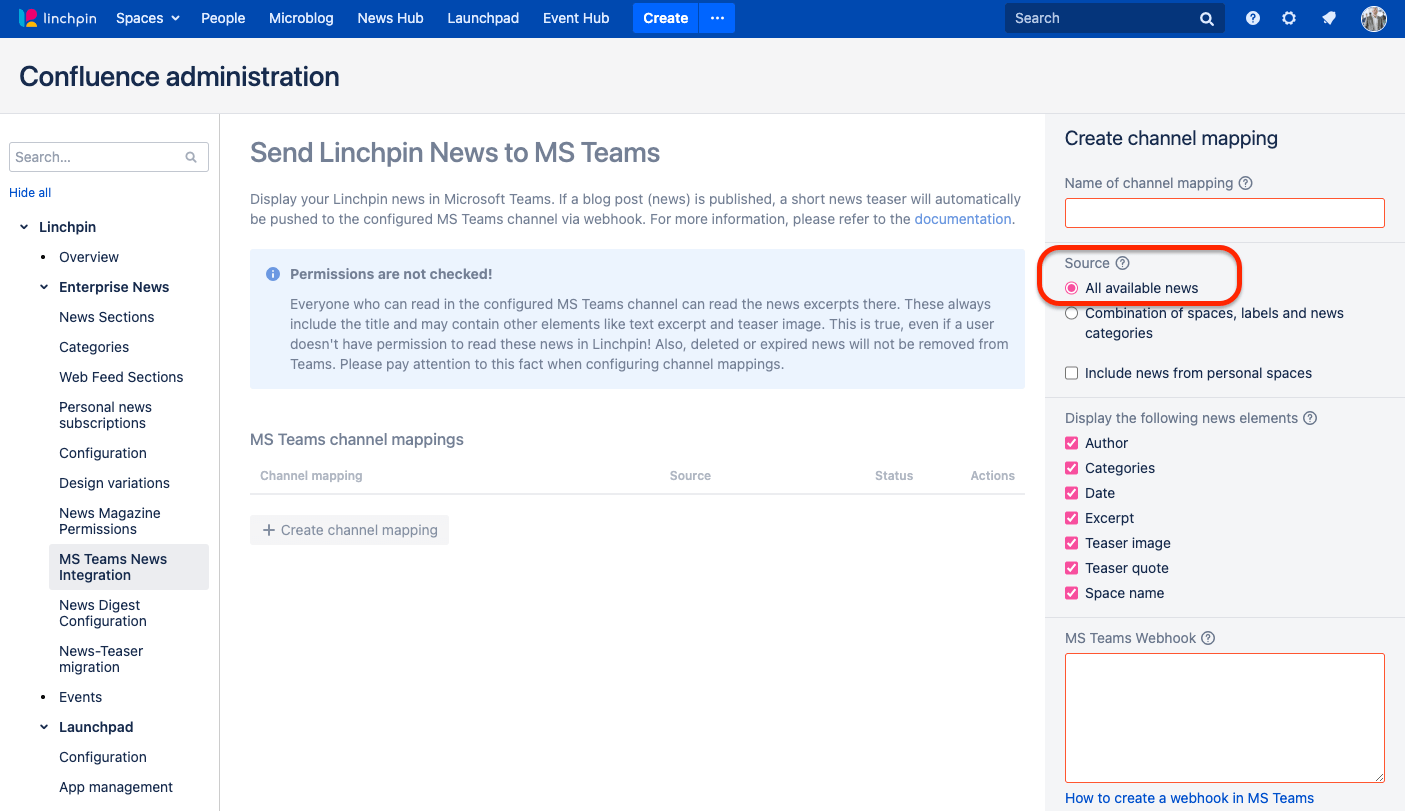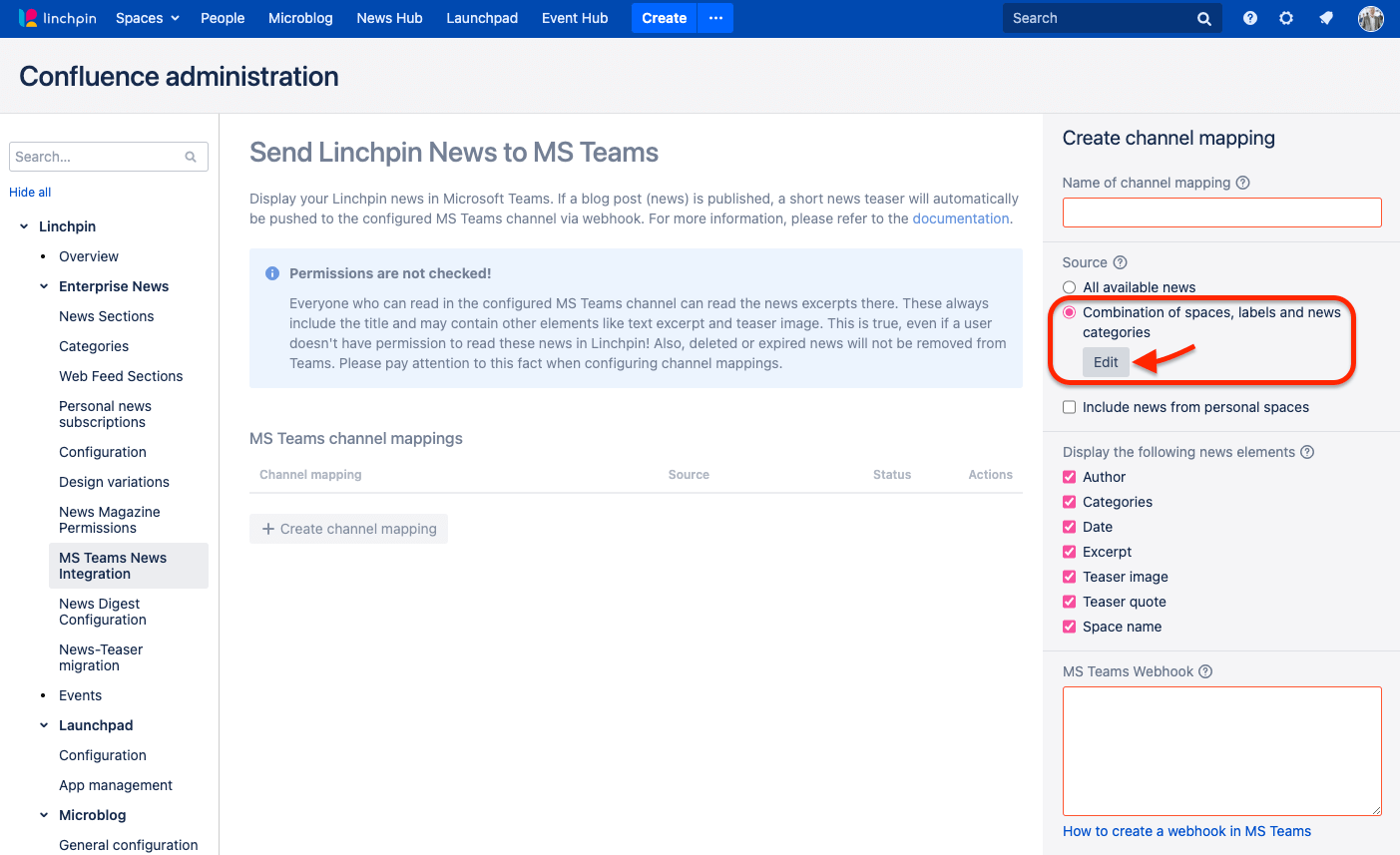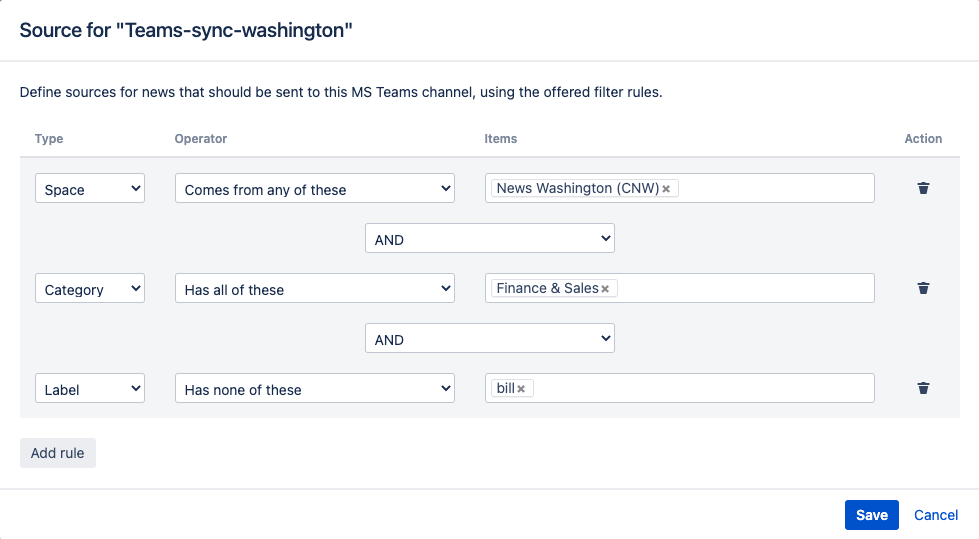Wie heißt es so schön? "Teamwork makes the dream work". Damit Teamarbeit im Unternehmen wirklich funktioniert und alle denselben Traum träumen, ist es jedoch erforderlich, dass alle Kollegen ständig und überall miteinander kommunizieren können. In Zeiten von remote oder hybrider Arbeit und seltener Anwesenheit im Büro kann das nur mit Hilfe von digitalen Kommunikationstools gewährleistet werden.
Kommunikation in der hybriden Arbeitswelt
Doch welches der unzähligen Kommunikationstools ist das beste? Keine leichte Frage – schließlich gibt es unterschiedliche Anbieter und Apps, die wiederum unterschiedliche Lösungsansätze verfolgen, z. B. Asana, Linchpin, Skype, Trello, Microsoft Teams oder Slack.
Je nachdem, welche Form der Kommunikation im Unternehmen dominant ist, stellt sich gegebenenfalls gar nicht die Frage nach DEM einen Tool, denn unterschiedliche Unternehmen verfolgen unterschiedliche Ansätze – angepasst an deren jeweiligen individuellen Bedürfnisse. Und so kommt es, dass einige Unternehmen ihre interne Kommunikation komplett in einem Social Intranet wie Linchpin abbilden, während andere Firmen auf ein etwas breiteres Portfolio setzen und zum Beispiel noch weitere Chat-Apps einführen. Deshalb setzen auch wir mit Linchpin und der Linchpin Intranet Suite auf sinnvolle Integrationen, die deine Möglichkeiten mit Linchpin noch stärker erweitern.
Dadurch ist es aber wesentlich schwieriger, alle Chats und wichtigen Unternehmensnachrichten im Auge zu behalten. Gleichzeitig steigt die Gefahr, etwas Wichtiges zu verpassen oder für Kolleg*innen, die nur ein bestimmtes Tool nutzen, nicht erreichbar zu sein.
Die Konsequenz: Nicht alle Personen im Unternehmen sind auf dem gleichen Stand, was wichtige Kommunikation angeht, wodurch ggf. Informationsasymmetrien entstehen und sich Mitarbeiter*innen gar ausgeschlossen fühlen können. Zudem besteht die Gefahr, dass Wissensinseln entstehen. Das ist besonders dann kritisch, wenn die Person, die diese Insel bildet, mal ausfällt und keine*r weiß, wie es weitergehen kann oder soll. Zusammenfassend kann man festhalten, dass die Transparenz im Unternehmen sinkt. Dabei ist sie von enormer Wichtigkeit – stellt sie doch die Basis für Vertrauen, Nähe und Motivation im Unternehmen dar. Wenn die fehlende Transparenz dann eben auch noch die Informationskultur angreift, ist Stillstand angesagt.
Du siehst also, dass es unglaublich sinnvoll – wenn nicht sogar notwendig – ist, dass alle Mitarbeiter*innen gut vernetzt bleiben und alles Wichtige mitbekommen – vor allem, wenn dein Unternehmen skalieren möchte. Die gute Nachricht lautet: Du kannst die oben beschriebenen Probleme vermeiden, sofern es möglich ist, die verschiedenen Kommunikationsplattformen miteinander zu verknüpfen.
Genau das hat sich die Crew hinter der Linchpin Intranet Suite zur Aufgabe gemacht – und daher gleich zwei Integrationen mit Microsoft Teams geschaffen. Worin die Vorteile der beiden Anwendungen liegen, warum es sinnvoll ist, sie miteinander zu verknüpfen, und wie genau du dabei vorgehen kannst – all das erklären wir dir in diesem Beitrag.
MS Teams und Linchpin – starke Einzelkämpfer, aber noch besser im Duo
Microsoft Teams ist – wie der Name schon verrät – eine von Microsoft entwickelte Anwendung für die Arbeit in Teams, mit der du gleichzeitig chatten, telefonieren und z. B. Videos teilen kannst. In Zeiten der Pandemie kam MS Teams, ebenso wie Zoom, Google Meet, Webex und andere Videokonferenztools, zunehmend häufiger in Unternehmen zum Einsatz. Dank der Chat-Funktion von MS Teams kannst du deine Kolleg*innen zu jeder Zeit von jedem Ort aus kontaktieren und sie auf dem Laufenden halten. Hierbei ermöglicht dir das Instant Messaging nicht nur Einzel-, sondern auch Gruppenchats, wodurch der Austausch flexibel, schnell und einfach wird.
Die Linchpin Intranet Suite ist ein Social Intranet, das Seibert Media auf Basis von Atlassian Confluence entwickelt hat. Linchpin hat als als Informations- und Kooperationsplattform das Ziel, Menschen, Teams, Standorte und Tools miteinander zu verbinden. Dabei hält die Suite eine breite Sammlung an hilfreichen Apps – z. B. Linchpin Enterprise News für eine effiziente Unternehmenskommunikation – für dich bereit, die dir die Zusammenarbeit im Team erleichtern und das soziale Miteinander im Unternehmen stärken.
Es zeigt sich also: Während sich MS Teams vor allem für die arbeitsbezogene Kommunikation in Zweiergruppen oder kleineren Teams eignet, ist Linchpin insbesondere dafür nützlich, Informationen unternehmensweit zu verbreiten und Socializing unter Kolleg*innen zu ermöglichen. Beide Apps haben ihre Stärken – allerdings war die gleichzeitige Nutzung bislang immer mit einigem Aufwand verbunden. Den haben wir jetzt beseitigt. Durch die von Linchpin bereitgestellten Integrationen können User nun den größten Nutzen aus den Vorteilen beider Anwendungen ziehen. Aber wie genau geht das? Schauen wir es uns gemeinsam an.
Chat-Buttons für MS Teams in Linchpin hinzufügen
Mithilfe der MS Teams-Integration in Linchpin User Profiles kannst du einen Chat oder Video-Call in MS Teams aus Linchpin heraus starten. Du hast z. B. gerade jemanden über die Linchpin-Expertensuche gefunden und willst sie*ihn nun direkt anschreiben? Das geht jetzt mit wenigen Klicks: Gehe einfach auf ein User-Profil und klicke auf den Button “Start a chat” oder “Start a video call” – und schon kannst du die Person im MS Teams-Chat kontaktieren.
Und das Beste daran: Die Instant Messenger Buttons funktionieren nicht nur in dem Fall, wenn Unternehmen neben Linchpin auch MS Teams nutzen. Wenn du und dein Team einen anderen Chat als den in MS Teams verwendet, kann dieser genauso an Linchpin angebunden werden. Lästiges Hin- und Herspringen zwischen zwei Apps ist damit ein für alle Mal passé!
Unternehmensnews auch in MS Teams anzeigen lassen
Damit die Zusammenarbeit im Unternehmen rund läuft, muss nicht nur die direkte, persönliche Kommunikation durch z. B. Chat-Tools sichergestellt sein, sondern auch die interne, unternehmensweite Kommunikation – sprich News, die alle Mitarbeiter*innen oder zumindest mehrere Teams etwas angehen. In Zeiten wie diesen, in denen viele Menschen nicht mehr so oft im Büro sind und stattdessen oftmals auch von Zuhause aus arbeiten, können sich Firmen nicht mehr darauf verlassen, dass wichtige Unternehmensnachrichten per Flurfunk an alle weitergetragen werden. Auch bei einer News-E-Mail an alle Mitarbeiter*innen besteht die Gefahr, dass diese einfach in überfüllten Postfächern untergeht.
Wie also können wichtige Unternehmensnachrichten so veröffentlicht werden, dass sie auch wirklich bei allen Mitarbeiter*innen ankommen? Hier kommen die Linchpin News ins Spiel: Mit dem Feature kannst du interne Blogposts verfassen, die dann im Social Intranet veröffentlicht werden. Und das Besondere daran: Linchpin stellt dir verschiedene Möglichkeiten zur Verfügung, durch die du deine News ansprechend gestalten kannst, z. B. mit coolen oder aufregenden Teaserbildern. So machst du deine Kolleg*innen nicht nur auf deine Neuigkeiten aufmerksam, sondern motivierst sie gleichzeitig auch dazu, sie zu lesen.
Was aber ist mit Kolleg*innen, die kein Linchpin nutzen, sondern nur mit MS Teams arbeiten? Wie kann sichergestellt werden, dass diese Personen ebenfalls relevante Unternehmensnews mitbekommen? Ganz einfach – mit einer weiteren MS Teams-Integration von Linchpin! Dadurch ist es sowohl in Linchpin Enterprise News als auch in der Linchpin Intranet Suite möglich, in Linchpin erstellte, interne Blogartikel und Unternehmensnachrichten über Microsoft Teams zu teilen.
Es ist wirklich einfach – und automatisiert! Alles, was du dafür tun musst: Stelle einmalig die Verbindung her, veröffentliche einen neuen Blogbeitrag – und dann kannst du dich entspannt zurücklehnen und beobachten, wie dein Beitrag als automatisierter Push auch in MS Teams erscheint. Mit dieser nützlichen Verknüpfung fühlen sich alle im Unternehmen miteinander verbunden – egal, von welcher Location aus sie arbeiten und sogar egal, ob sie gerade am Laptop oder Handy sind. So schaffst du es mit nur wenigen Klicks, dass alle Mitarbeitenden auf demselben Stand sind und niemand ausgeschlossen oder benachteiligt wird.
Schritt-für-Schritt-Anleitung für die Verknüpfungen
Du nutzt sowohl Linchpin als auch MS Teams und willst die Anwendungen am liebsten sofort miteinander verknüpfen? Kein Problem, im Folgenden liefern wir dir eine Schritt-für-Schritt-Anleitung, mit der dir das im Handumdrehen gelingt.
Chat-Buttons für MS Teams in Linchpin
Die Chat-Buttons für MS Teams fügst du in Linchpin hinzu, indem du in deiner Confluence-Administration über “Linchpin” und “User Profiles” zum “Profile Editor” navigierst. Dort fügst du ein neues Profilfeld hinzu und wählst “Instant Messenger” als Feldtyp aus.
Je nachdem, welchen Chat-Button du erstellen möchtest, wählst du für das Instant-Messenger-Protokoll entweder “MS Teams (text chat)” oder “MS Teams (video call)” aus.
Mit diesen wenigen Klicks hättest du die Verknüpfung auch schon aktiviert und könntest die neue Funktion sofort ausprobieren. Es gibt aber noch eine zusätzliche Option, mit der du deine Chat-Info personalisieren kannst: Du kannst nämlich selbst bestimmen, was der Linktext in der Verknüpfung anzeigen soll. Standardmäßig sind hier zunächst die MS-Teams-Anmeldedaten eines Users voreingestellt.
Linchpin-News in MS Teams anzeigen lassen
Dank der Integration wird – sobald ein neuer News-Artikel in deinem Linchpin-Intranet erscheint – im selben Zuge auch ein News-Teaser an einen konfigurierten MS Teams-Kanal gesendet. Diese automatische Synchronisierung zwischen Linchpin und MS Teams kannst du über einen Webhook einrichten. Wie du das machst, kannst du in der Webhook-Dokumentation von MS Teams nachlesen.
Im nächsten Schritt musst du in deiner Confluence-Administration über “Linchpin” und “Enterprise News” hin zu “MS Teams News Integration” navigieren. Klicke dort auf den “+ Create channel mapping”-Button, damit eine Konfigurations-Seitenleiste erscheint. Nachdem du deinem Channel Mapping einen Namen gegeben hast, kannst du im Abschnitt "Display the following news elements" entscheiden, wie detailliert ein geteilter News-Teaser in MS Teams aussehen soll. Dafür musst du lediglich die Kästchen mit Elementen wie Autor*in, Datum oder Teaser-Bild (de-)aktivieren.
Außerdem kannst du auswählen, welche Linchpin-News (d. h. aus welchen Quellen) an MS Teams weitergeleitet werden sollen. Du kannst entweder alle oder nur bestimmte News teilen.
Wenn du alle Nachrichten an MS Teams senden willst, wähle im Abschnitt "Source" die Option "All available news". Sofern du auch die News aus persönlichen Bereichen in MS Teams pushen willst, musst du zusätzlich noch das Kontrollkästchen “Include news from personal spaces” aktivieren.
Um nur bestimmte News an MS Teams zu senden, musst du im Abschnitt “Source” die Option “Combination of spaces, labels and news categories” auswählen. Um Regeln hierfür festzulegen, klicke auf das “Edit”-Feld.
Im neu geöffneten Fenster kannst du nun definieren, welche News an MS Teams gepusht bzw. welche von der Synchronisierung ausgeschlossen werden sollen.
In unserer Infothek kannst du noch einmal ausführlicher nachlesen, wie genau du aus Linchpin heraus einen Chat in MS Teams starten kannst und deine Linchpin-News mit Microsoft Teams verknüpfst. Bei Fragen kannst du dich gerne an unsere Expert*innen wenden.
Und von welchen MS Teams-Verknüpfungen träumst du?
Bislang sind Linchpin und Microsoft Teams nur für zwei konkrete Anwendungsfälle miteinander verknüpft. Natürlich gibt es aber noch viele weitere denkbare Szenarien im Arbeitsalltag, in denen MS-Teams-Integrationen in Linchpin nützlich wären. Dir fällt spontan ein Fall ein, für den du dir eine weitere Verknüpfung der beiden Tools wünschst? Dann lass uns dein Feedback auf unserer Canny-Seite da! Dort kannst auch für Feature-Wünsche voten, die von anderen Personen eingereicht wurden.
Auch unsere Kolleginnen Angela und Thamara haben sich zusammen mit einigen Teilnehmer*innen vom AEC Linchpin 2021 in einem Brainstorming gefragt, wie man Linchpin und MS Teams noch stärker miteinander verknüpfen könnte. Welche kreativen Ideen dabei gesammelt wurden, erfährst du in diesem Video:
Sie sehen gerade einen Platzhalterinhalt von Youtube. Um auf den eigentlichen Inhalt zuzugreifen, klicken Sie auf die Schaltfläche unten. Bitte beachten Sie, dass dabei Daten an Drittanbieter weitergegeben werden.
Wissenswertes zum AEC
Der Atlassian Enterprise Club (kurz: AEC) wurde von Seibert Media ursprünglich als ein Forum gegründet, in dem sich unsere Kunden und Interessent*innen nicht nur mit uns, sondern auch untereinander austauschen konnten. Letztes Jahr entwickelte sich der AEC weiter. Diesmal luden wir zum AEC Modern Workplace ein - einer Konferenz, die mit spannenden Vorträgen und Denkanstößen zeigt, wie modernes, zeitgemäßes Arbeiten funktioniert. Alle Beiträge vom letzten AEC – dem AEC Modern Workplace 2022 – kannst du dir hier noch einmal anschauen.
Weiterführende Infos
Barrierefreies Intranet: Linchpin mit der Tastatur bedienen
Kommunikation in Unternehmen mit Linchpin verbessern
Content-Ersteller*innen aufgepasst! Mit der Linchpin Intranet Suite kinderleicht Inhalte erstellen, veröffentlichen und verwalten
Teile Linchpin-News via MS Teams
Starte Chats in MS Teams